
Савремени чврсти дискови повезани су са матичном плочом рачунарских уређаја преко САТА интерфејса, који омогућава рад, нарочито у ИДЕ и АХЦИ модовима. ИДЕ је стари режим, потребно је осигурати компатибилност са застарелим компонентама и програмима. АХЦИ режим такође није нова основа у ИТ сектору, појавио се још 2004. године, али то је тренутни механизам за повезивање чврстих дискова преко интерфејса САТА ИИ и САТА ИИИ. АХЦИ има неколико предности у односу на ИДЕ:
- могућност повезивања више уређаја на матичну плочу;
- хард дискови који раде највећом могућом брзином;
- такозвана "врућа замена" чврстих дискова, односно искључење и повезивање без искључивања рачунара;
- подршка за више задатака за НЦК технологију.
САТА режим је постављен у БИОС-у. На модерним лаптоп рачунарима, АХЦИ режим је обично постављен на подразумеване вредности. Но, нове матичне плоче за склопове ПЦ-а могу добити активни ИДЕ мод за компатибилност хардвера. Можете да промените ИДЕ у АХЦИ (или обрнуто) у било ком тренутку у БИОС-у рачунара који подржавају оба режима. Не подржавају сви рачунари АХЦИ, али већина њих, с обзиром да је овај режим већ 12 година. Мањина укључује ретке ретке уређаје који су представљени на тржиште, пре појаве АХЦИ. Али чак и ако је рачунар млађи од 12 година, ако подржава АХЦИ, прелазак на овај режим и даље може да створи проблеме због недостатка одговарајућих подешавања у застарелој верзији БИОС-а. У таквим случајевима прво морате решити проблем ажурирањем БИОС-а.
1. Како сазнати који је режим - ИДЕ или АХЦИ - инсталиран сада
Можете да сазнате који је режим - ИДЕ или АХЦИ - тренутно активан на рачунару у програму Виндовс Девице Манагер. Отварамо филијалу:
- "Контролери ИДЕ АТА / АТАПИ" у верзијама Виндовс 8.1 и 10;
- "ИДЕ АТА / АТАПИ контролери" у оперативном систему Виндовс 7.
Ако су чврсти дискови рачунара повезани преко АХЦИ режима, САТА АХЦИ контролер биће на листи уређаја.

Ако је ИДЕ мод активан на рачунару, листа огранака ће садржавати унос о ИДЕ контролеру.

Алтернативни начин је употреба услужног програма АС ССД Бенцхмарк за тестирање брзине чврстих дискова. Ако чврсти дискови могу да раде у АХЦИ режиму, али је ИДЕ постављен у БИОС-у, услужни програм ће вас обавестити са црвеном вредности „пцииде БАД“..
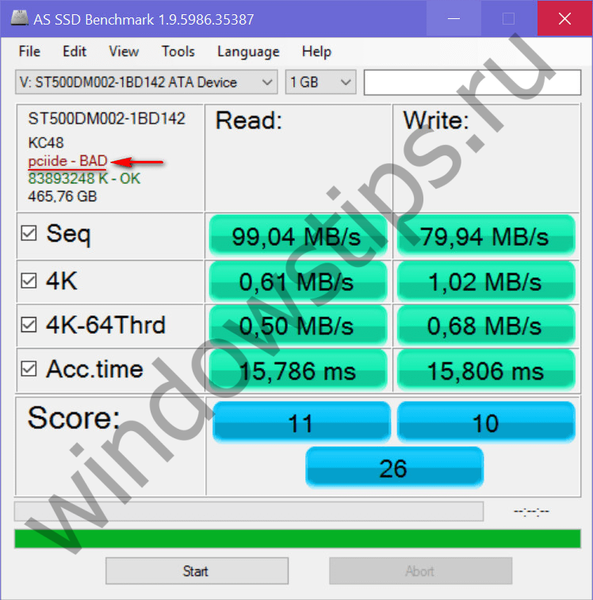
Ако рачунар ради у режиму АХЦИ, у прозору услужног програма угледаћемо зелену вредност „сторахци - Ок“.
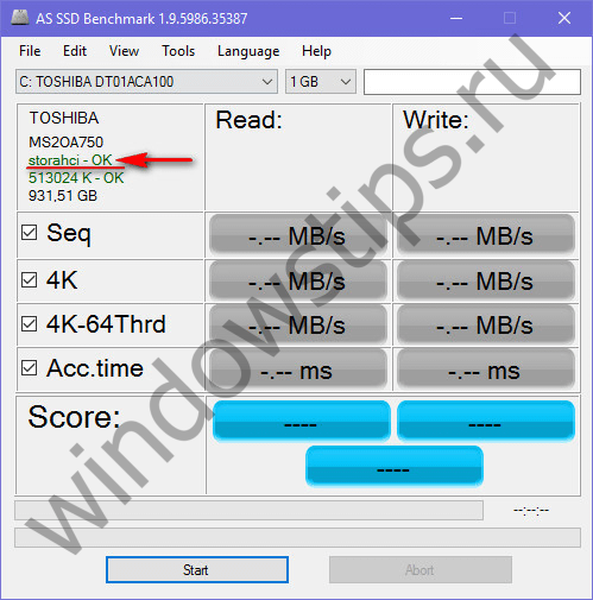
Ове две методе омогућиће разумевање који је режим тренутно постављен. Али да бисте утврдили да ли је подршка за АХЦИ режим имплементирана у БИОС, морате га унијети и потражити могућност коришћења АХЦИ. Избор начина рада САТА у различитим верзијама БИОС-а може се наћи у одељцима „Напредно“ или „Главно“. На пример, у БИОС УЕФИ матичне плоче Асус, ово је одељак „Напредни“, у њему морате да унесете пододсек „Конфигурација САТА“ и проширите могућности за параметар „САТА мод“..
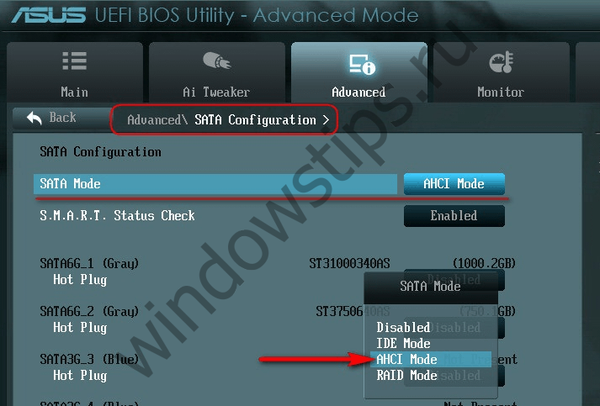
Други пример је БИОС АМИ (В17.9) МСИ матичне плоче, овде је све компликованије, а не могу сви одмах да схвате где је АХЦИ подешавање. У одељку "Интегрисани периферни уређаји" морате одабрати пододељек "Укључени чип АТА уређаји", а у њему - "Раид начин рада", који омогућава избор начина везе чврстог диска.

2. Последице преласка на АХЦИ режим за Виндовс
Дакле, у било ком тренутку можете да промените ИДЕ режим у АХЦИ у подешавањима БИОС-а. Али како би Виндовс радио, такав потез неће резултирати малим кашњењем у покретању због аутоматске инсталације потребних управљачких програма, као приликом замене неких рачунарских компоненти. У овом случају, чак ни ослобађање од везивања за рачунарске компоненте уз помоћ стандардног услужног програма Виндовс Сиспреп неће помоћи, као што је случај са заменом матичне плоче или процесора. Промјена ИДЕ режима у АХЦИ доводи до озбиљних посљедица - Виндовс једноставно више неће стартовати. Као резултат, добијамо или плави екран смрти или циклично поновно покретање Виндовс-а са обавештењем о неправилном покретању система..
Чињеница је да су ИДЕ и АХЦИ модуси током инсталације Виндовс регистровани на нивоу регистра. Да би чврсти дискови радили у АХЦИ режиму, потребан је посебан управљачки програм који се аутоматски инсталира са верзијама Виндовс-а, почевши од Висте. Пошто се АХЦИ режим појавио касније од Виндовс КСП, АХЦИ управљачки програм прво мора бити интегрисан у дистрибутивни пакет за ову верзију система тако што ће га узети са диска са управљачким програмима матичне плоче или га преузети са Интернета.
У идеалном случају, прелазак на режим АХЦИ треба обавити пре инсталирања или поновне инсталације Виндовс-а. Али постоје начини за активирање АХЦИ без поновне инсталације Виндовс - покретањем сигурног режима или уређивањем регистра. У наставку разматрамо ове методе за верзије система Виндовс 7, 8.1 и 10..
3. Обавезне мере и поступци
У принципу, било који експеримент са Виндовсом може довести до нежељених резултата, али методе прилагођавања оперативног система АХЦИ режиму морају се схватити врло озбиљно. Будући да ће у овом случају утицати на подешавања која утичу на способност система за покретање. Строго је забрањено наставити с применом доле наведених упутстава без претходно припремљене опреме за хитне случајеве. Морате направити резервну копију система и написати медије за покретање помоћу програма за израду резервних копија или створити тачку за враћање система и припремити Виндовс инсталациони медиј. Помоћу последњег можете ући у окружење за опоравак тренутног система или, у екстремним случајевима, покренути поступак поновне инсталације Виндовс-а.
Процедура је следећа:
- 1. корак - провера поставки за омогућавање АХЦИ у БИОС-у;
- Корак 2 - припрема хитних средстава;
- Корак 3 - у зависности од изабране методе, конфигурирајте следеће покретање система у сигурном режиму или уредите регистар;
- 4. корак - поново покрените систем, уђите у БИОС и омогућите АХЦИ режим;
- Корак 5 - покретање рачунара.
4. Виндовс Сафе Моде
Прва метода је дизајнирана тако да осигура да се приликом уласка у сигурни режим Виндовс-а АХЦИ управљачки програм аутоматски инсталира. Али, нажалост, то неће успети у сваком случају. У радном систему је неопходно да се конфигурише следеће покретање у сигурном режиму, изврши поновно покретање, уђе у БИОС и подеси АХЦИ режим. Након покретања рачунара у сигурном режиму, требало би инсталирати АХЦИ управљачки програм. Ако све пође добро, преостаје само поновно покретање система у нормалном раду.
Универзални начин за улазак у сигуран режим приликом следећег покретања Виндовс за све тренутне верзије система је коришћење услужног програма мсцонфиг који се зове командом Рун..
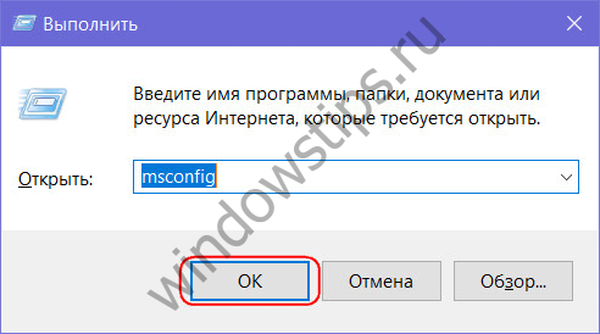
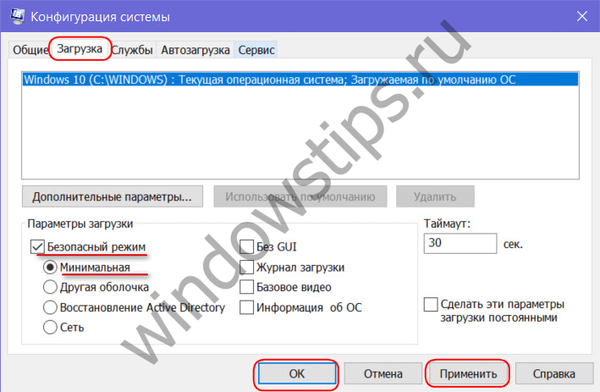
5. Уређивање регистра Виндовс-а
Ако метода сигурног начина рада није радила, можете избјећи поновну инсталацију система уређивањем његовог регистра. Да бисте покренули уређивач регистра у наредбеном пољу „Покрени“, унесите:
регедит
4.1 Уређивање регистра Виндовс 8.1 и 10
У прозору уредника регистра отворите подружницу:
ХКЕИ_ЛОЦАЛ_МАЦХИНЕ \ СИСТЕМ \ ЦуррентЦонтролСет \ Сервицес
У овој грани потражите фасциклу "иаСторВ", кликните на њу, отворите параметар "Старт" и поставите његову вредност на "0". Притисните ОК.
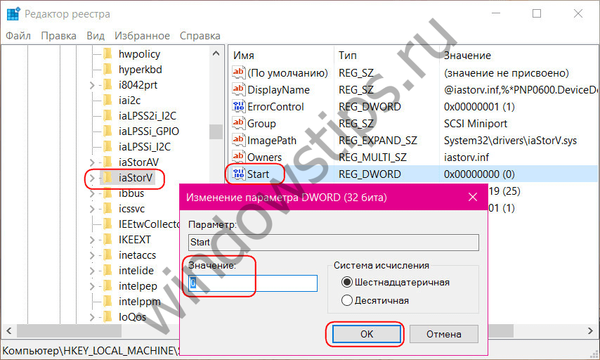
Отворите иаСторВ мапу, одаберите подмапу „СтартОверриде“, отворите параметар „0“ и поставите његову вредност на „0“. Притисните ОК.
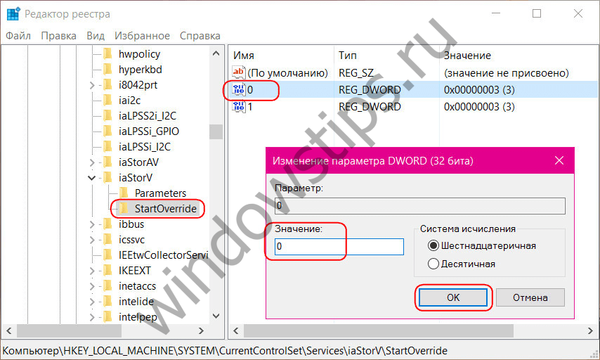
Спуштамо се абецедним редом и проналазимо фасциклу "сторахци". Кликнемо на њу, отворимо параметар "ЕррорЦонтрол". Уклањамо претходно подешену вредност „3“ и уместо ње уносимо „0“. Притисните ОК.

Затим, унутар мапе „сторахци“, отворите подмапу „СтартОверриде“. Двапут кликните да бисте отворили параметар „0“. И овде смо такође поставили вредност на „0“. Притисните ОК.
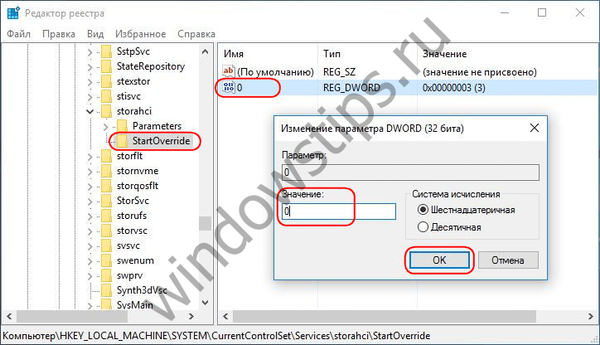
4.2. Уређивање регистра Виндовс 7
У прозору уредника регистра отворите подружницу:
ХКЕИ_ЛОЦАЛ_МАЦХИНЕ \ СИСТЕМ \ ЦуррентЦонтролСет \ услуге
У грани налазимо фасциклу "иаСторВ", кликнемо на њу, отворимо параметар "Старт" и поставимо вредност на "0". Притисните ОК.
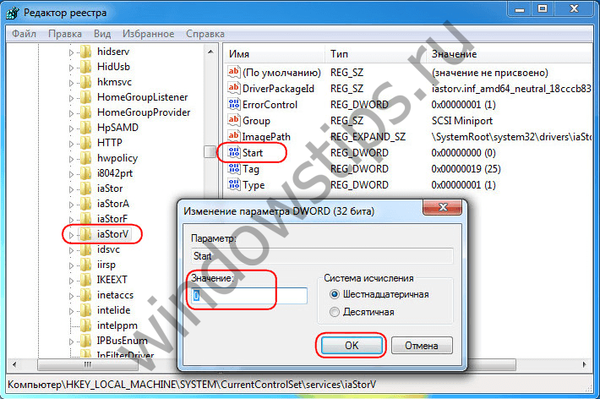
Затим у грани потражите фасциклу "сторахци", кликните на њу, отворите параметар "Старт", поставите вредност на "0". Притисните ОК.
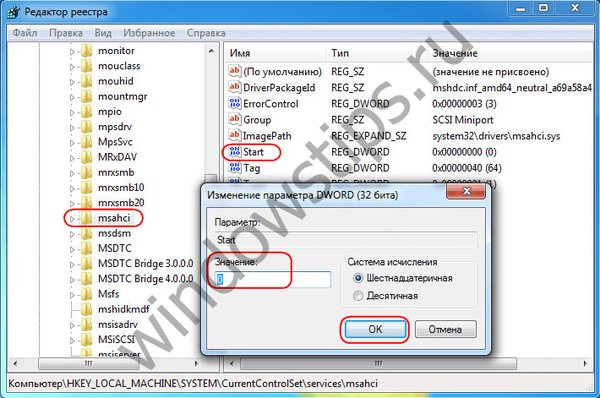
***
Након уређивања регистра, поново покрените рачунар, уђите у БИОС, активирајте АХЦИ режим и покрените систем.
6. Ако се Виндовс не покрене
Ако ниједна метода није помогла да се Виндовс прилагоди раду у АХЦИ режиму, морат ћете поново инсталирати систем. Али можете да покренете тренутни Виндовс ако, на пример, требате да уклоните поставке инсталираног софтвера или сачувате неке важне датотеке сачуване на диску Ц. На ово место поново уђите у БИОС и вратите ИДЕ активни режим назад.
Међутим, може се догодити да систем не може да се покрене ни у АХЦИ режиму или у ИДЕ. Ако нема плавог екрана смрти, али се верзије система Виндовс 8.1 и 10 циклично поново покрећу, приказујући екран на коме пише "Аутоматски опоравак", кликните на "Напредне поставке".
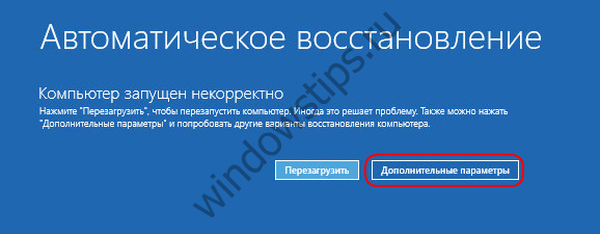
Одлазећи до менија "Селецт ацтион", идемо стазом назначеном на слици испод и враћамо се до тачке враћања.

Ако се појави плави екран смрти када се рачунар покрене, покрећемо се са инсталационог медија за Виндовс и изаберите „Враћање система“ на дну фазе инсталације система.

Једном у менију "Селецт ацтион", следите горе описане кораке.
Они који изаберу методу прављења резервних копија коришћењем софтвера треће стране, односно медија за покретање резервног програма.
Добар дан!











